很多小伙伴在制作PPT的时候都会使用一些母版版式,方便我们进行标题的设置。我们在设置完标题之后经常会出现标题设置不太满意的情况,这个时候,我们除了全部选中然后另外进行字体字号设置,还可以使用工具栏中的重置功能。将鼠标点击一下标题然后选择开始选项再点击重置,我们的主题字体就恢复原来的样子了。打开重置设置的方法其实很简单,几步就能完成,只是有的小伙伴可能不清楚具体该如何进行操作,接下来小编就来和大家分享一下WPS PPT打开重置设置的方法。
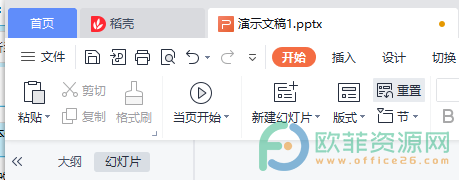
方法步骤
1、第一步,我们打开PPT,选中一页幻灯片然后右键单击选择“版式”并在母版版式中选择一个自己喜欢的版式
WPS PPT设置文档权限的方法
很多小伙伴在进行PPT设置的时候,有时为了保证我们PPT文档的安全,我们会给PPT进行一些安全设置,例如PPT的文档权限设置,这个文档权限主要包含了私密文档保护和指定人两个方面
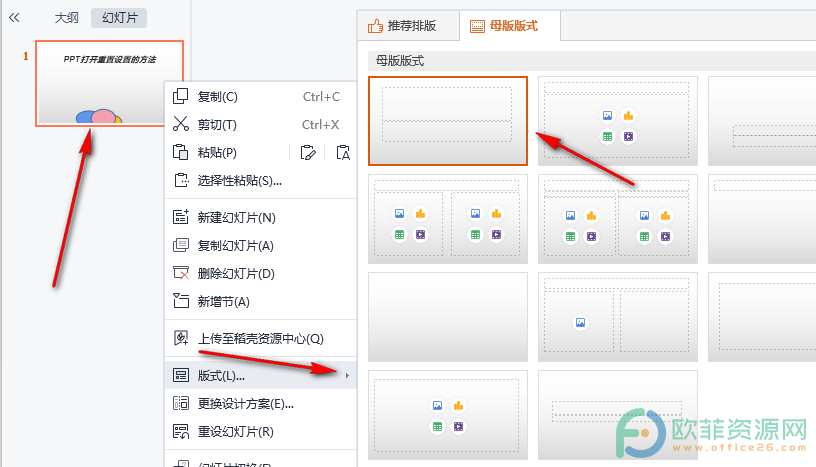
2、第二步,我们在“单击此处编辑标题”的框内输入标题,然后进行字体设置
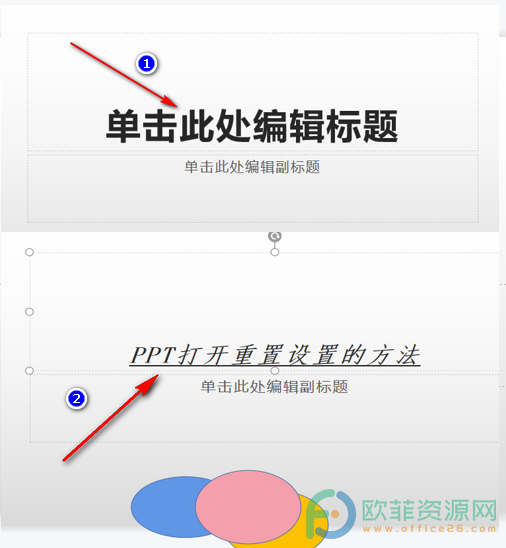
3、第三步,字体设置完成后,我们将鼠标点击一下标题,然后选择“开始”工具再点击子工具栏中的“重置”我们的标题就恢复正常了
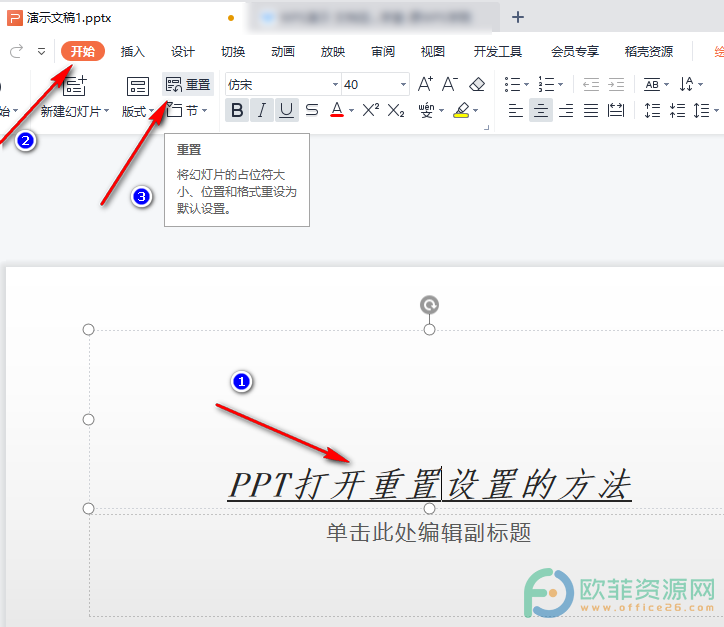
以上就是小编整理总结出的关于WPS PPT打开重置设置的方法,我们先选中自己设置好的标题,然后点击工具栏中的“开始”再在字工具栏中找到“重置”选项,点击一下即可。感兴趣的小伙伴快去试试吧。
WPS PPT设置幻灯片对象排列顺序的方法
我们在设置PPT的时候经常会遇到各种各样的问题,其中之一就是图片重叠之后互相之间的顺序问题。当我们想要让某个图片出现在PPT页面顶层时我们应该如何进行操作呢,其实很简






